2017 Peugeot Partner audio
[x] Cancel search: audioPage 173 of 260
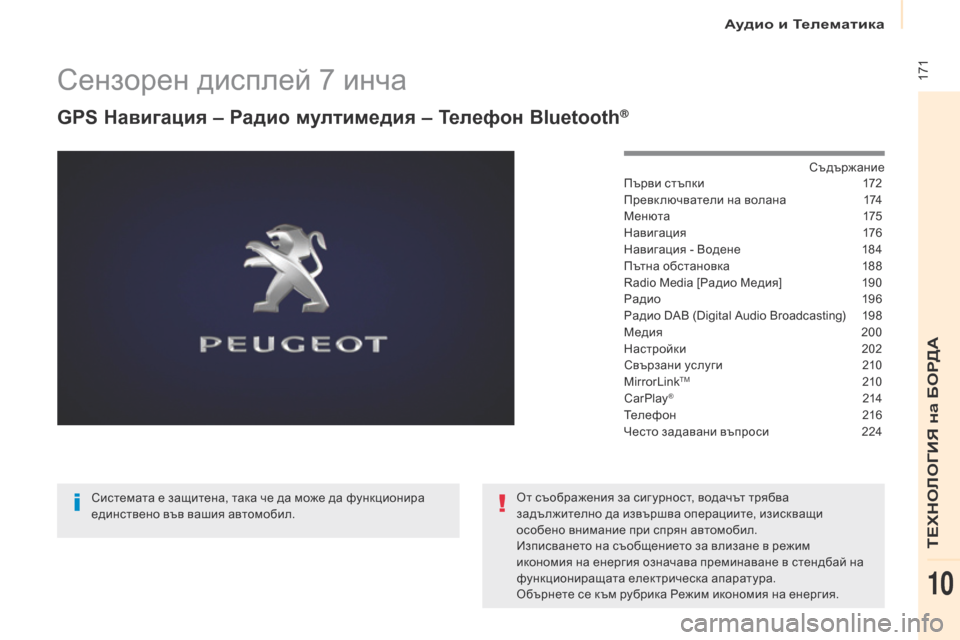
Аудио и Телематика
171
Partner-2-VU_bg_Chap10a_SMEGplus_ed02-2016
Сензорен дисплей 7 инча
GPS Навигация – Радио мултимедия – Телефон Bluetooth®
Съдържание
Първи стъпки
1 72
Превк лючватели на волана
1
74
М е н ю т а
17
5
Навигация
1
76
Навигация - Водене
1
84
Пътна обстановка
1
88
Radio Media [Радио Медия]
1
90
Ра дио
19
6
Радио DAB (Digital Audio Broadcasting)
1
98
Mедия
2
00
Настройки
2
02
Свързани услуги
2
10
MirrorLink
TM 210
CarPlay® 214
Телефон
2
16
Често задавани въпроси
2
24
Системата е защитена, така че да може да функционира
единствено във вашия автомобил. От съображения за сиг урност, водачът трябва
задължително да извършва операциите, изискващи
особено внимание при спрян автомобил.
Изписването на съобщението за влизане в режим
икономия на енергия означава преминаване в стендбай на
функциониращата електрическа апаратура.
Обърнете се към рубрика Режим икономия на енергия.
ТЕХНОЛОГИЯ на БОРДА
10
Page 200 of 260
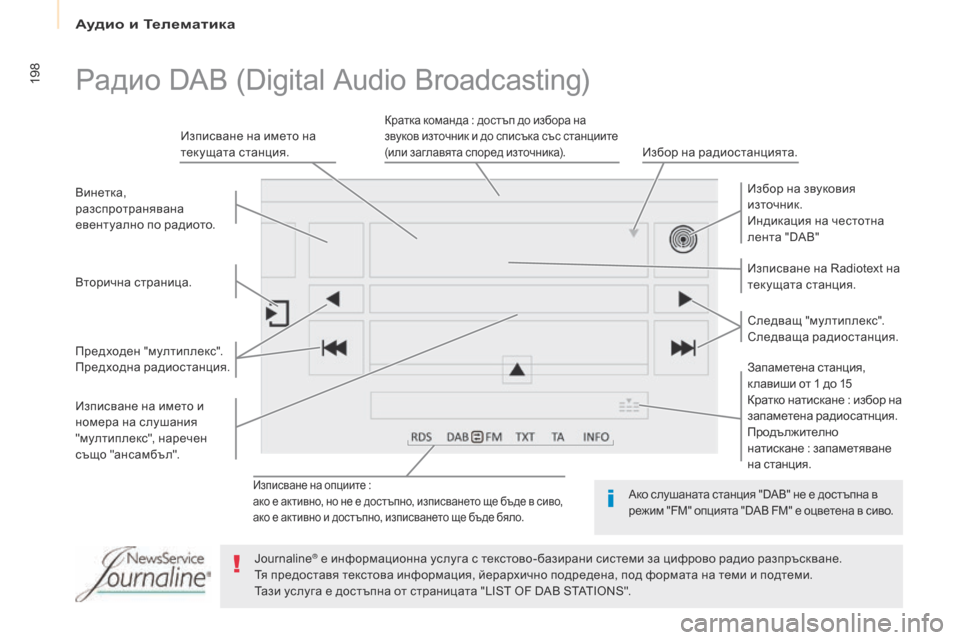
Аудио и Телематика
198
Partner-2-VU_bg_Chap10a_SMEGplus_ed02-2016
Изписване на опциите :
а ко е активно, но не е достъпно, изписването ще бъде в сиво,
ако е активно и достъпно, изписването ще бъде бяло.
Изписване на Radiotext на
текущата станция. Избор на звуковия
източник.
Индикация на честотна
лента "DAB"
Изписване на името на
текущата станция.
Кратка команда : достъп до избора на
з вуков източник и до списъка със станциите
(или заглавята според източника).
Избор на радиостанцията.
Винетка,
разспротранявана
евентуално по радиото.
Запаметена станция,
к лавиши от 1 до 15
Кратко натискане
: избор на
запаметена радиосатнция.
Продължително
натискане
: запаметяване
на станция. Следващ "мултиплекс".
Следваща радиостанция.
Вторична страница.
Изписване на името и
номера на слушания
"мултиплекс", наречен
също "ансамбъл". Предходен "мултиплекс".
Предходна радиостанция.
Радио DAB (Digital Audio Broadcasting)
Ако слушаната станция "DAB" не е достъпна в
режим "FM" опцията "DAB FM" е оцветена в сиво.
Journaline® е информационна услуга с текстово-базирани системи за цифрово радио разпръскване.
Тя предоставя текстова информация, йерархично подредена, под формата на теми и подтеми.
Тази услуга е достъпна от страницата "LIST OF DAB STATIONS".
Page 203 of 260
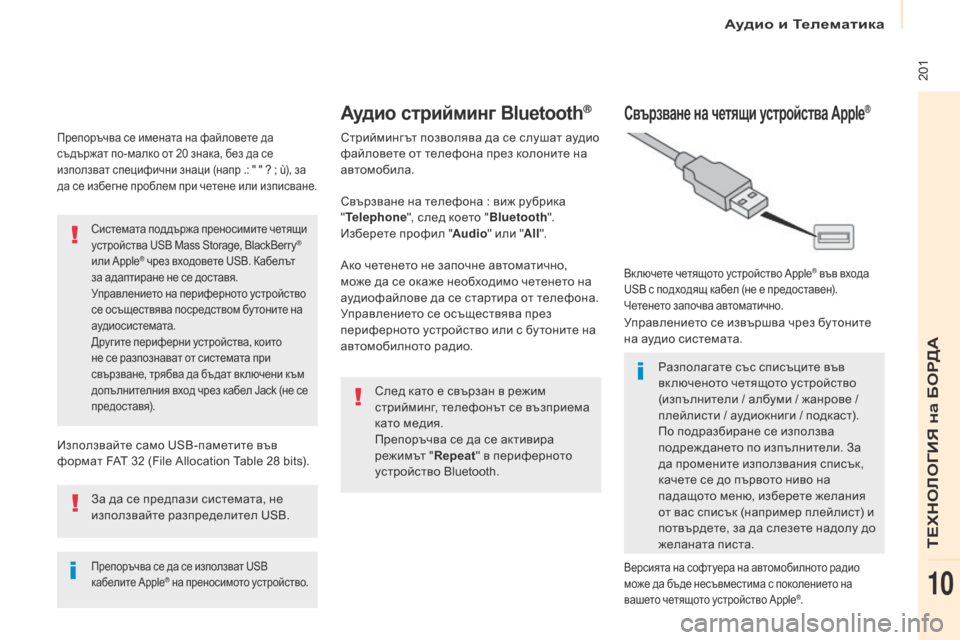
Аудио и Телематика
201
Partner-2-VU_bg_Chap10a_SMEGplus_ed02-2016
Препоръчва се имената на файловете да
съдържат по-малко от 20 знака, без да се
използват специфични знаци (напр .: " " ? ; ù), за
да се избегне проблем при четене или изписване.
Използвайте само USB-паметите във
формат FAT 32 (File Allocation Table 28 bits).
Системата поддържа преносимите четящи
устройства USB Mass Storage, BlackBerry®
или Apple® чрез входовете USB. Кабелът
за адаптиране не се доставя.
Управлението на периферното устройство
се осъществява посредством бу тоните на
аудиосистемата.
Другите периферни устройства, които
не се разпознават от системата при
свързване, трябва да бъдат вк лючени към
допълнителния вход чрез кабел Jack (не се
предоставя).
Препоръчва се да се използват USB
кабелите Apple® на преносимото устройство.
За да се предпази системата, не
използвайте разпределител USB.
Аудио стрийминг Bluetooth®
Стрийминг ът позволява да се слушат аудио
файловете от телефона през колоните на
автомобила.
Свързване на телефона
: виж рубрика
" Telephone ", след което " Bluetooth".
Изберете профил " Audio" или " All".
Ако четенето не започне автоматично,
може да се окаже необходимо четенето на
аудиофайлове да се стартира от телефона.
Управлението се осъществява през
периферното устройство или с бу тоните на
автомобилното радио.
След като е свързан в режим
стрийминг, телефонът се възприема
като медия.
Препоръчва се да се активира
режимът " Repeat" в периферното
устройство Bluetooth.
Свързване на четящи устройства Apple®
Вк лючете четящото устройство Apple® във входа
USB с подходящ кабел (не е предоставен).
Четенето започва автоматично.
Управлението се извършва чрез бу тоните
на аудио системата.
Разполагате със списъците във
вк люченото четящото устройство
(изпълнители / албуми / жанрове /
плейлисти / аудиокниги / подкаст).
По подразбиране се използва
подреж дането по изпълнители. За
да промените използвания списък,
качете се до първото ниво на
падащото меню, изберете желания
от вас списък (например плейлист) и
потвърдете, за да слезете надолу до
желаната писта.
Версията на софтуера на автомобилното радио
може да бъде несъвместима с поколението на
вашeто четящото устройство Apple
®.
ТЕХНОЛОГИЯ на БОРДА
10
Page 204 of 260
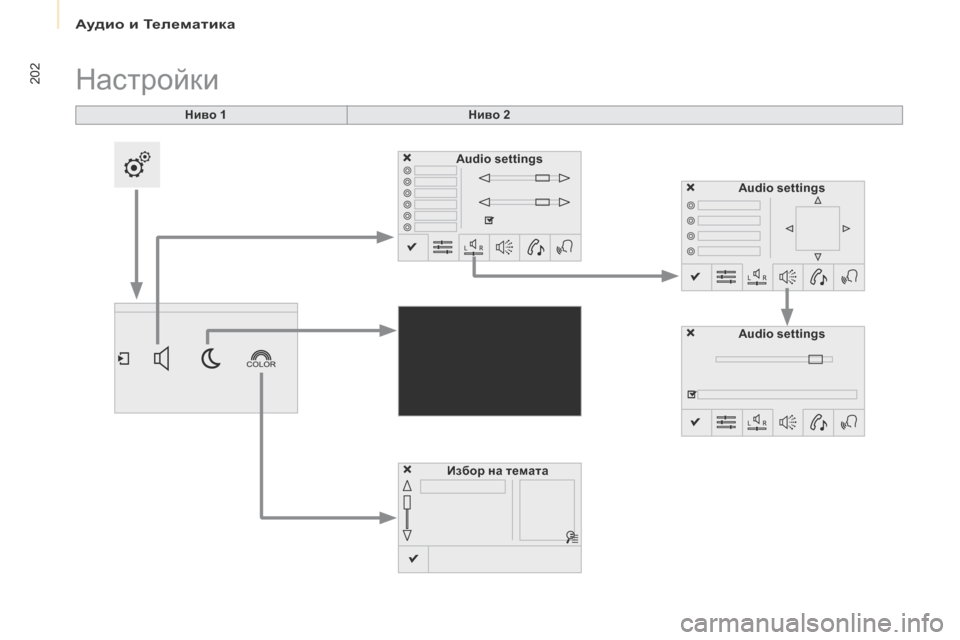
Аудио и Телематика
202
Partner-2-VU_bg_Chap10a_SMEGplus_ed02-2016
Ниво 1
Настройки
Ниво 2Audio settings
Избор на темата Audio settings
Audio settings
Page 205 of 260
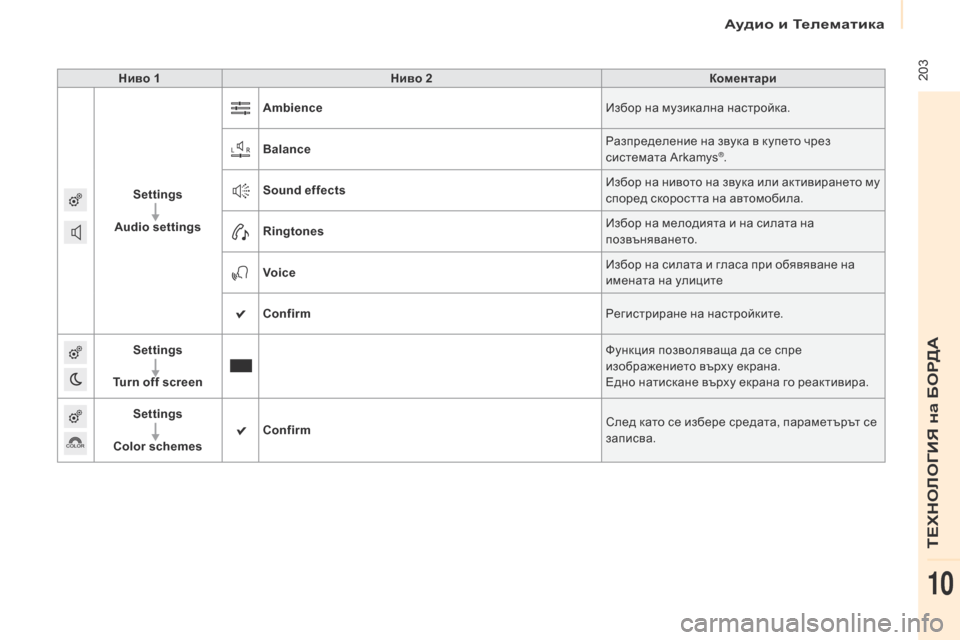
Аудио и Телематика
203
Partner-2-VU_bg_Chap10a_SMEGplus_ed02-2016
Ниво 1Ниво 2 Коментари
Settings
Audio settings Ambience
Избор на музикална настройка.
Balance Разпределение на звука в купето чрез
системата Arkamys
®.
Sound effects Избор на нивото на звука или активирането му
според скоростта на автомобила.
Ringtones Избор на мелодията и на силата на
позвъняването.
Voice Избор на силата и гласа при обявяване на
имената на улиците
Confirm Регистриране на настройките.
Settings
Turn off screen Функция позволяваща да се спре
изображението върху екрана.
Едно натискане върху екрана го реактивира.
Settings
Color schemes Confirm
След като се избере средата, параметърът се
записва.
ТЕХНОЛОГИЯ на БОРДА
10
Page 210 of 260
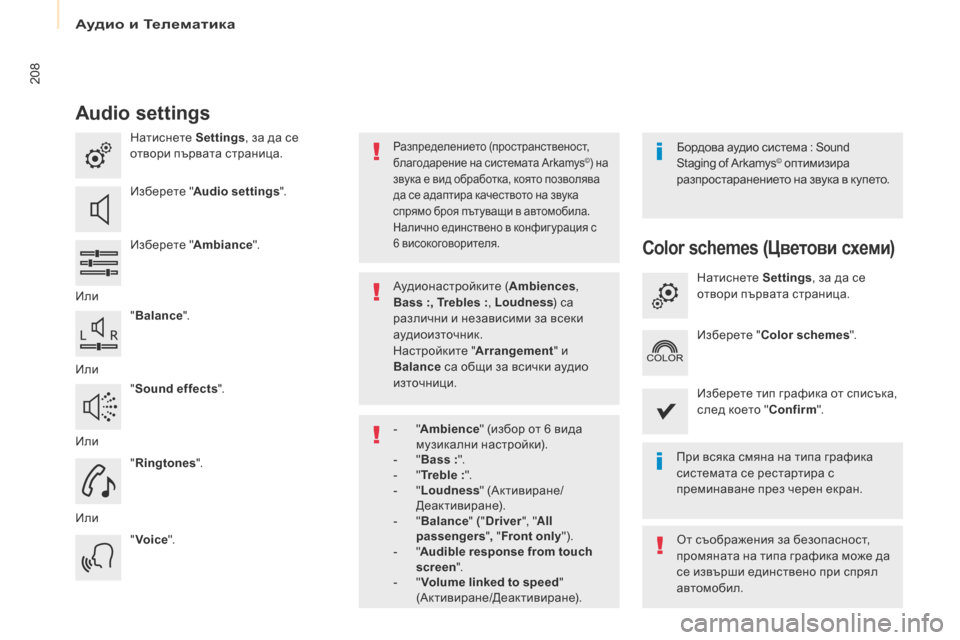
Аудио и Телематика
208
Partner-2-VU_bg_Chap10a_SMEGplus_ed02-2016
Audio settings
Натиснете Settings, за да се
отвори първата страница.
Изберете " Audio settings ".
Изберете " Ambiаnce".
Или "Balance ".
Или "Sound effects ".
Или "Ringtones ".
Или "Voice ". Бордова аудио система
: Sound
Staging of Arkamys
© оптимизира
разпростаранението на звука в купето.
При всяка смяна на типа графика
системата се рестартира с
преминаване през черен екран.
Разпределението (пространственост,
благодарение на системата Arkamys©) на
звука е вид обработка, която позволява
да се адаптира качеството на звука
спрямо броя пътуващи в автомобила.
Налично единствено в конфиг урация с
6
ви
сокоговорителя.
От съображения за безопасност,
промяната на типа графика може да
се извърши единствено при спрял
автомобил.
Аудионастройките (
Ambiences,
Bass :, Trebles : , Loudness) са
различни и независими за всеки
аудиоизточник.
Настройките " Arrangement" и
Balance са общи за всички аудио
източници.
-
"
A
mbience
" (избор от 6 вида
музикални настройки).
-
"
B
ass :".
-
"
T
reble :
".
-
"
L
oudness
" (Aктивиране/
Деактивиране).
-
"
B
alance
" ("Driver ", "All
passengers ", " Front only ").
-
" A
udible response from touch
screen ".
-
" V
olume linked to speed "
(Aктивиране/Деактивиране).
Color schemes (цв етови схеми)
Натиснете Settings, за да се
отвори първата страница.
Изберете " Color schemes ".
Изберете тип графика от списъка,
след което " Confirm".
Page 221 of 260
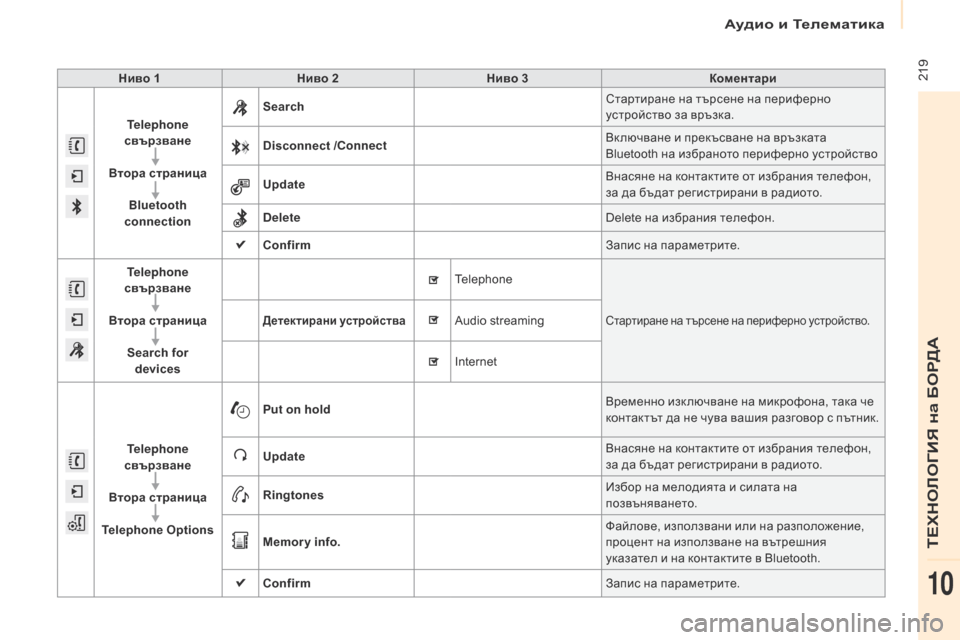
Аудио и Телематика
219
Partner-2-VU_bg_Chap10a_SMEGplus_ed02-2016
Ниво 1Ниво 2 Ниво 3 Коментари
Telephone
свързване
Втора страница Bluetooth
connection Search
Стартиране на търсене на периферно
устройство за връзка.
Disconnect /Connect Вк лючване и прекъсване на връзката
Bluetooth на избраното периферно устройство
Update Внасяне на контактите от избрания телефон,
за да бъдат регистрирани в радиото.
Delete Delete на избрания телефон.
Confirm Запис на параметрите.
Telephone
свързване
Втора страница Search for devices
Детектирани устройства
Telephone
Стартиране на търсене на периферно устройство.Audio streaming
Internet
Telephone
свързване
Втора страница
Telephone Options Put on hold
Временно изк лючване на микрофона, така че
контактът да не чува вашия разговор с пътник.
Update Внасяне на контактите от избрания телефон,
за да бъдат регистрирани в радиото.
Ringtones Избор на мелодията и силата на
позвъняването.
Memor y info. Файлове, използвани или на разположение,
процент на използване на вътрешния
указател и на контактите в Bluetooth.
Confirm Запис на параметрите.
ТЕХНОЛОГИЯ на БОРДА
10
Page 239 of 260
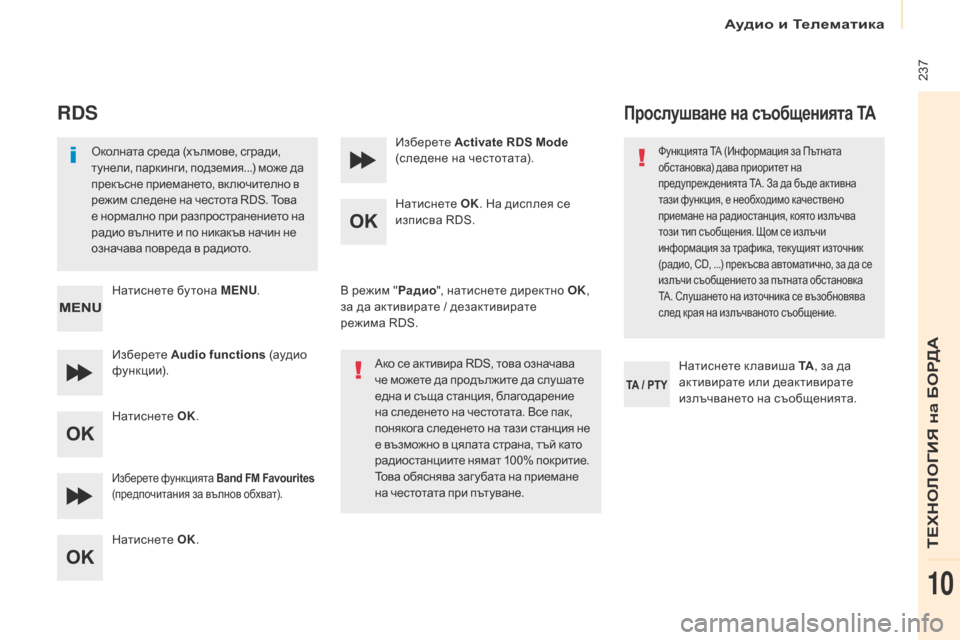
Аудио и Телематика
237
Partner-2-VU_bg_Chap10b_RD45_ed02-2016
RDS
Околната среда (хълмове, сгради,
тунели, паркинги, подземия...) може да
прекъсне приемането, вк лючително в
режим следене на честота RDS. Това
е нормално при разпространението на
радио вълните и по никакъв начин не
означава повреда в радиото.Натиснете бу тона MENU .
Изберете Audio functions (аудио
функции).
Натиснете OK.
Изберете функцията Band FM Favourites
(предпочитания за вълнов обхват).
Натиснете OK. Изберете
Activate RDS Mode
(следене на честотата).
Натиснете OK. На дисплея се
изписва RDS.
В режим " Радио", натиснете директно OK
,
за да активирате / дезактивирате
режима RDS.
Ако се активира RDS, това означава
че можете да продължите да слушате
една и съща станция, благодарение
на следенето на честотата. Все пак,
понякога следенето на тази станция не
е възможно в цялата страна, тъй като
радиостанциите нямат 100% покритие.
Това обяснява заг убата на приемане
на честотата при пътуване.
Прослушване на съобщенията TA
Натиснете к лавиша ТА , за да
активирате или деактивирате
излъчването на съобщенията.
Функцията TA (Информация за Пътната
обстановка) дава приоритет на
предупреж денията TA. За да бъде активна
тази функция, е необходимо качествено
приемане на радиостанция, която излъчва
този тип съобщения. Щом се излъчи
информация за трафика, текущият източник
(радио, CD,
...) прекъсва автоматично, за да се
излъчи съобщението за пътната обстановка
ТА. Слушането на източника се възобновява
след края на излъчваното съобщение.
ТЕХНОЛОГИЯ на БОРДА
10